Cum să faceți upgrade la iOS jailbreak și 9, menținând în același timp toate datele, toate pentru iPad
Încă dezbat dacă ați actualizat la iOS 9? Recent lansat untethered jailbreak „Nouă“, iar acest lucru este un alt factor de a accelera trecerea la cea mai recentă versiune de iOS. Și dacă telefonul este în valoare de o versiune mai veche a sistemului de operare este jailbreak, s-ar putea fi întrebați despre cum să meargă în condiții de siguranță pe iOS 9 și nu pierde datele. Această instrucțiune va face trecerea la un brand nou iOS 9 cel mai confortabil pentru tine.

Pentru început, avem nevoie de un lucru iPhone, iPad sau iPod Touch cu iOS versiunea 7 și mai sus, precum și cu untethered Taig, Pangu sau Evasion. În cazul meu, a fost 5S iPhone cu iOS 8.4 la bord. Instrucțiuni privind modul de jailbreak iOS versiuni de aproape toate pot fi găsite aici.
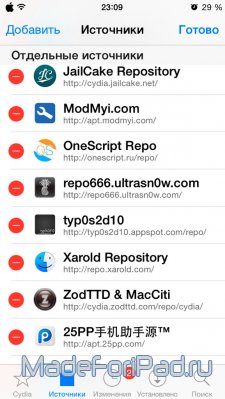
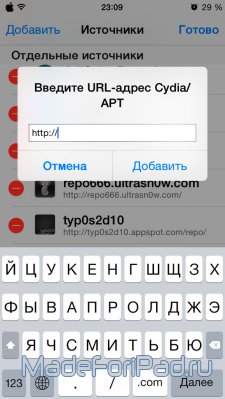
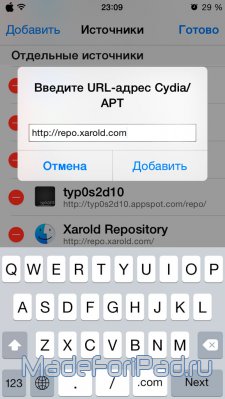
(Adăugarea unui depozit de Cydia Xarold)
Pasul Doi. Mergem într-o căutare simplă pe Cydia în colțul din dreapta jos al ecranului. Într-un câmp de introducere a textului, încercarea de a conduce numele tweak nostru: BackupAZ. După ce a constatat că, și asigurându-vă că acesta este exact în depozit Xarold, instalați acest tweak. Apoi reîncărcați dispozitivul.
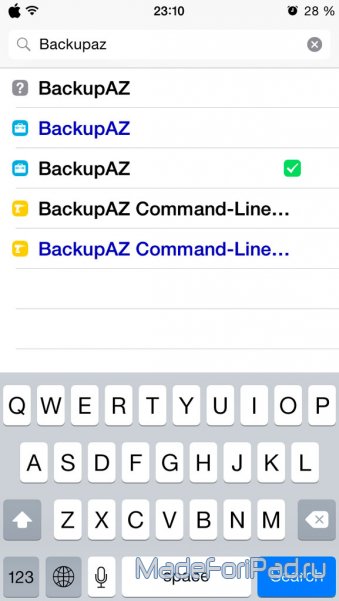
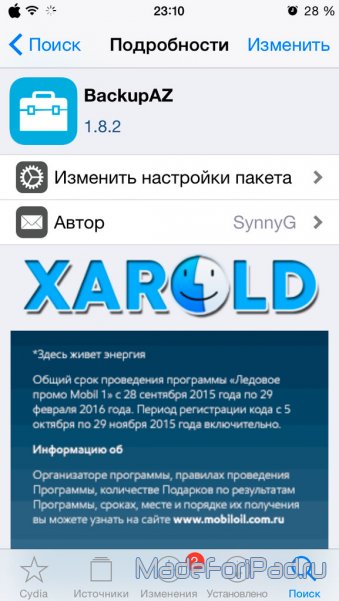
(Setarea tweak BackupAZ)
Pasul trei. Găsim pictograma tweak nou instalat pe ecranul de start și rulați-l. Pentru a face o copie de siguranță a datelor, pur și simplu faceți clic pe elementul adecvat. Și tu poți „zabekapit“ odată ce toate datele de pe tapnuv «All in One Button Preferințe».

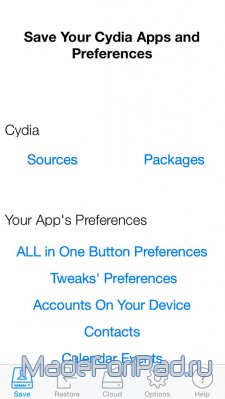
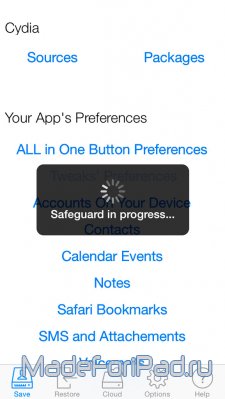
(Date de backup BackupAZ)
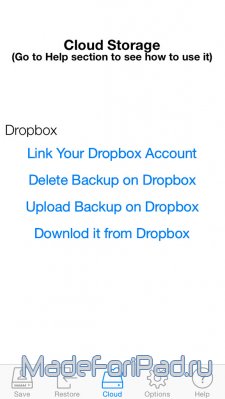
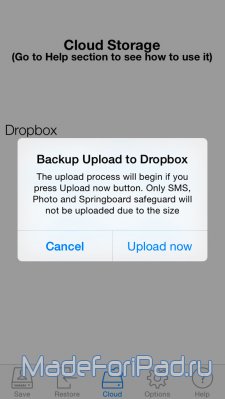
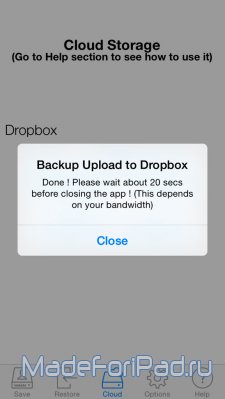
(Trimiterea de date către Dropbox)
Pasul cinci. Acum, că toate datele sunt salvate, puteți să faceți upgrade la iOS 9 „over the air“, sau prin iTunes - atunci cum doriți. A se vedea cum se face despre iOS 9 în acest articol. După actualizare, vom obține o nouă versiune de sistem de operare mobil, dar fără jailbreak. Puteți rezolva această problemă prin hacking dispozitivul printr-un utilitar special Pangu.
- Descărcați Pangu.
- Conectați dispozitivul printr-un cablu USB la un computer.
- Pune un gadget în avirezhim, dezactivați parola, și de serviciu „pentru a găsi iPhone / iPad».
- Start instrument jailbreak Pangu și mențineți.
Pasul șase. Re-descărcare toate același tweak BackupAZ, repetați pasul unu și pasul doi. Apoi a restaura datele din nor nostru. În acest scop, la fel ca în a patra etapă. introduceți numele de utilizator și parola pentru Dropbox și stocate pe dispozitiv, toate datele făcând clic pe «descărca de Dropbox».
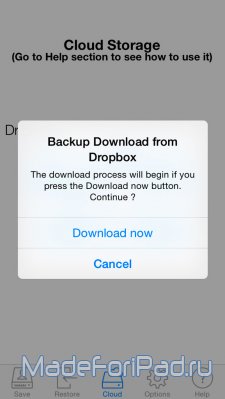
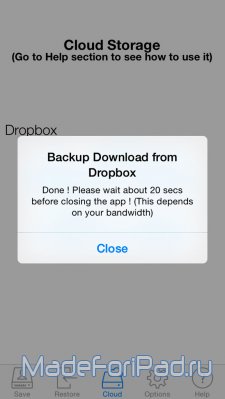
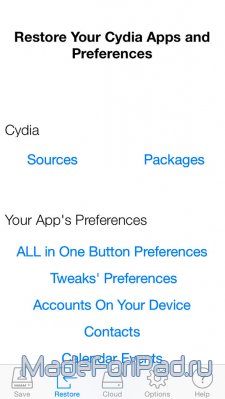
(Recepționarea datelor de la Dropbox)
Pasul șapte. Apoi, trebuie să introduceți în meniul de recuperare «Restore», în cazul în care, în același mod ca în a treia etapă. apăsând parametrii doriți pentru a face recuperarea de date. După aceea, pentru a reporni dispozitivul. Voila! Toate trucurile și datele corecte disponibile din nou pe iPhone, iPad sau iPod Touch.